Huolimatta viime vuosien puutteistaan, Mac App Store on kasvanut huomattavasti ja siitä on tulossa sovellusten latauspaikka. Yhä useammat kehittäjät ottavat käyttöön joko ilmaisia tai maksullisia vaihtoehtoja, joiden avulla voit tehdä töitä tai jopa pelata pelejä.
Sisällys
- Aiheeseen liittyvää lukemista
- Miksi meidän on syötettävä salasanamme?
- Kuinka poistaa salasanakehotteet käytöstä Catalinassa
- Kuinka poistaa salasanakehotteet käytöstä aiemmissa iteraatioissa
-
Johtopäätös
- Aiheeseen liittyvät julkaisut:
Aiheeseen liittyvää lukemista
- App Store ei toimi macOS Catalinassa, Korjausohjeet
- Ei voi muodostaa yhteyttä iTunes Storeen tai App Storeen
- Mac-käyttäjätili kadonnut? Näin saat sen takaisin
- MacOS: n tai OS X: n asentaminen uudelle Mac-kiintolevylle
Kuitenkin yksi harmi, joka jatkuu macOS: stä tai iOS: stä riippumatta, on ilmaisten sovellusten lataaminen. On turhauttavaa, kun yrität vain ladata nopeasti ilmaisen sovelluksen, mutta huomaat, että sinun on syötettävä salasanasi. Tänään tarkastelemme, kuinka voit poistaa salasanakehotteet käytöstä lataaessasi ilmaisia sovelluksia.
Miksi meidän on syötettävä salasanamme?
Oletus, että salasanasi on syötettävä sovelluksia ladattaessa, on melko yksinkertainen. Sen tarkoituksena on suojella käyttäjää tai jotakuta toista lataamasta ja ostamasta sovelluksia ilman suostumusta tai lupaa.
Tämä pätee riippumatta siitä, käytätkö iOS- vai macOS-käyttöjärjestelmää, koska et halua joutua luvattomien maksujen joukkoon. Ilmeisesti näin tapahtuu enemmän, kun lapsesi pääsevät käsiksi laitteihisi, mutta vahingossa tehtyjä ostoksia tapahtuu myös aikuisille.
Kuinka poistaa salasanakehotteet käytöstä Catalinassa
Aluksi oli huolestuttavaa, että et voinut poistaa salasanakehotteita ilmaisista sovelluksista. Syynä on iTunesin poistaminen, koska se oli yksi menetelmistä tehdä niin aiemmissa macOS: n iteraatioissa.
MacOS Catalinassa vaiheet ovat hieman erilaiset, eivätkä ne vaadi syvällistä sukellusta. Näin voit poistaa salasanakehotteet käytöstä macOS Catalinassa.
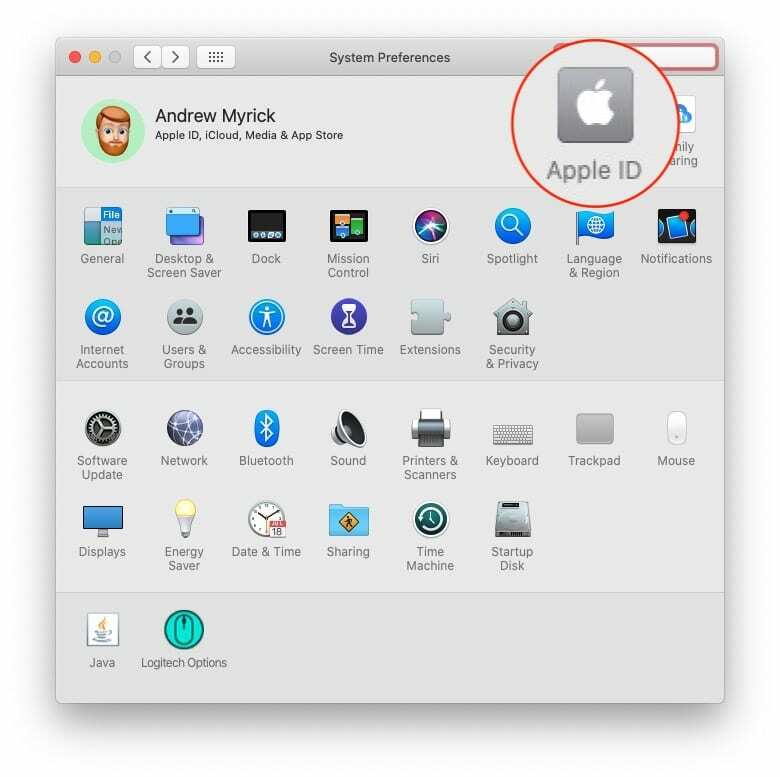
- Avaa Järjestelmäasetukset
- Klikkaa Apple ID
- Korosta ja valitse vasemmasta paneelista Media ja ostot
- Alla Ilmaiset lataukset, napsauta ympyrää Älä koskaan vaadi
- Poistu Järjestelmäasetuksista

On tärkeää mainita, että jos sinun ei tarvitse huolehtia pienten tai jonkun muun ostamasta sovelluksia, voit poistaa kehotteet käytöstä kaikista ostoksista. Noudata samoja vaiheita kuin yllä ja napsauta ympyrää Älä koskaan vaadi seuraavien alla:
- Ilmaiset lataukset
- Ostokset ja sovelluksen sisäiset ostot
Tämä poistaa tarpeen antaa salasanaasi ostettaessa sovelluksia tai sovelluksen sisäisiä lisäosia.
Kuinka poistaa salasanakehotteet käytöstä aiemmissa iteraatioissa
Jos et käytä uusinta macOS-versiota ja käytät Mojavea tai jotain vanhempaa, vaiheet ovat hieman erilaisia. Seuraavat vaiheet edellyttävät, että sinulla on saatavilla iTunesin uusin versio, ja ne ovat seuraavat:
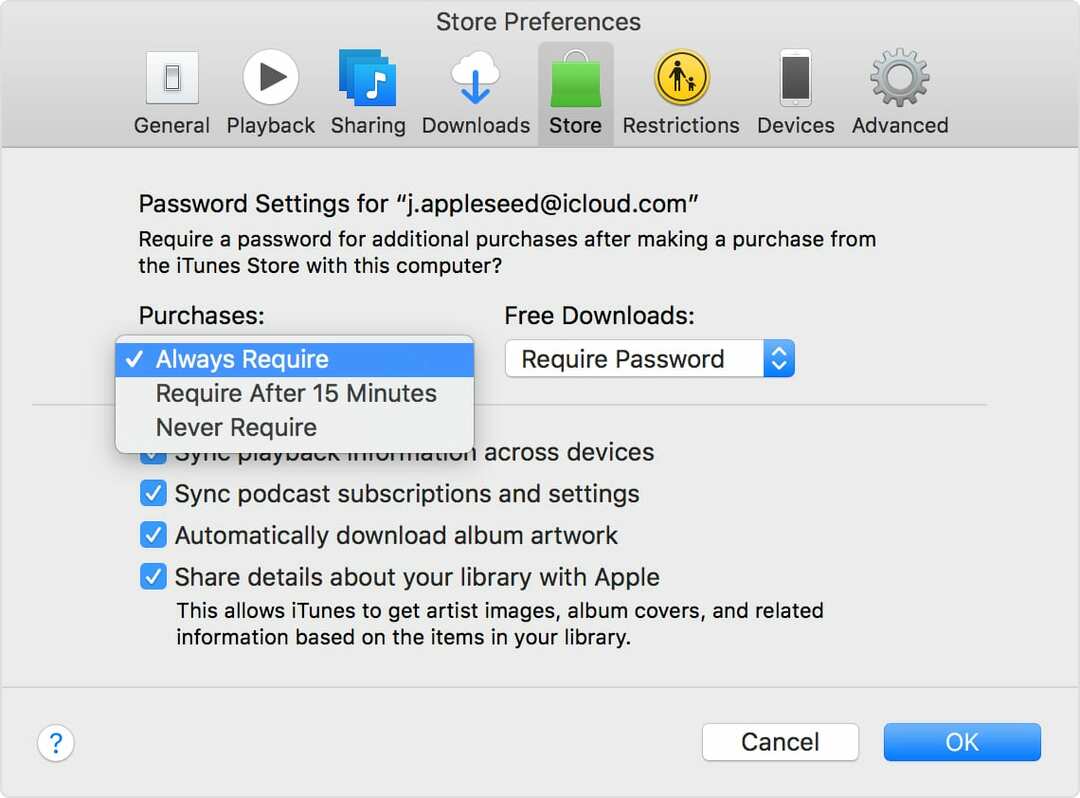
- Avaa iTunes Macissa
- Napsauta valikkoriviltä iTunes ja valitse Asetukset
- Klikkaa Store -välilehti
- Napsauta Ilmaiset lataukset -kohdassa avattavaa valikkoa ja valitse Älä koskaan vaadi
- Napsauta OK
Tämä poistaa salasanakehotteet käytöstä macOS: n vanhemmissa versioissa, jos et halua päivittää tai et voi päivittää.
Johtopäätös
Rakastamme sitä, että Apple tekee elämästä helppoa meille kaikille ja auttaa estämään luvattomat ostokset. Mutta jos elämäsi ei tarvitse tätä ylimääräistä puolustuslinjaa, on mukavaa pystyä poistamaan salasanakehotteet käytöstä ilmaisissa sovelluksissa. Tai mitä tahansa sovelluksia.
Jos kohtaat ongelmia etsiessäsi oikeita asetuksia tai et näe vaihtoehtoa, kerro siitä meille. Autamme mielellämme sinua löytämään tämän macOS- tai OS X -tietokoneellesi.
Andrew on freelance-kirjailija, joka asuu Yhdysvaltain itärannikolla.
Hän on kirjoittanut useille sivustoille vuosien varrella, mukaan lukien iMore, Android Central, Phandroid ja muutamat muut. Nykyään hän viettää päivänsä LVI-yrityksessä työskennellen ja työskentelee öisin freelance-kirjoittajana.